重装系统后虚拟机无法连接网络怎么办
更新时间:2018-01-22 10:19:40
作者:叶子猪
最近有用户在重装系统后在虚拟机中连接不上网络了,那么遇到这样的问题该怎么解决呢?下面小编就给大家介绍一下重装系统后虚拟机无法连接网络的解决方法。
1、我们首先用鼠标点击虚拟网卡“VMnet8”与“以太网”,然后用右键选“桥接”,系统就会自动创建网桥“以太网2”。接下来我们要修改网桥“以太网2”的IPv4为静态IP,之后检查下这台电脑是可连接上网络的。
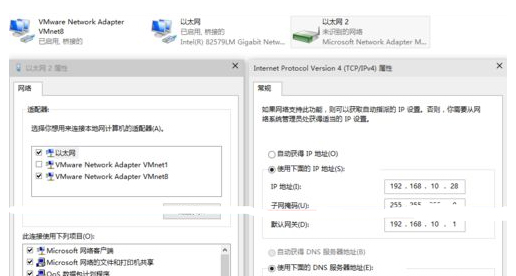
2、接着我们要打开VMwareWorkstation主程序,“编辑”,之后用鼠标点击“虚拟网络编辑器”,把VMnet8的子网IP改成192.168.10.0。
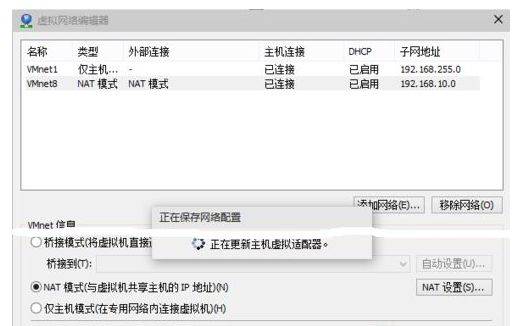
3、我们在虚拟机界面用鼠标点击“设置”后找到“网络适配器”,选“自定义特定网络”后找到“VMnet8(NAT模式)”,之后用鼠标点“确定”。
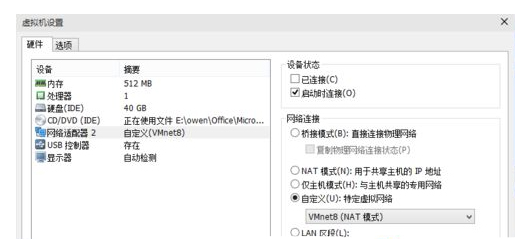
4、当我们进入虚拟机后就会发现电脑系统的显示是“本地连接”没有连接。所以我们要用鼠标右键点击VMware主程序右下角“网络状态图标”,找到“连接”,若路由器开了DHCP功能就会自动获取IP,最后再测试一下是不是可以正常上网了。
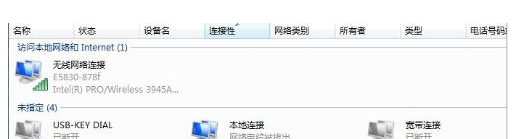
以上就是关于重装系统后虚拟机无法连接网络的解决方法了,希望可以帮助到大家。
系统重装相关下载
重装系统软件排行榜
重装系统热门教程
- 系统重装步骤
- 一键重装系统win7 64位系统 360一键重装系统详细图文解说教程
- 一键重装系统win8详细图文教程说明 最简单的一键重装系统软件
- 小马一键重装系统详细图文教程 小马一键重装系统安全无毒软件
- 一键重装系统纯净版 win7/64位详细图文教程说明
- 如何重装系统 重装xp系统详细图文教程
- 怎么重装系统 重装windows7系统图文详细说明
- 一键重装系统win7 如何快速重装windows7系统详细图文教程
- 一键重装系统win7 教你如何快速重装Win7系统
- 如何重装win7系统 重装win7系统不再是烦恼
- 重装系统win7旗舰版详细教程 重装系统就是这么简单
- 重装系统详细图文教程 重装Win7系统不在是烦恼
- 重装系统很简单 看重装win7系统教程(图解)
- 重装系统教程(图解) win7重装教详细图文
- 重装系统Win7教程说明和详细步骤(图文)













